Dans le monde des enregistreurs d'écran, Screencastify est l'une des extensions d'enregistrement les plus polarisantes pour Chrome. D'un côté, de nombreuses personnes affirment qu'il s'agit de l'une des meilleures extensions d'enregistrement d'écran et qu'elle représente un enregistreur de base en ce qui concerne les extensions.
D'un autre côté, certaines personnes affirment que cet outil inutile rend impossible l'enregistrement de vidéos intéressantes. Alors, quelle est la vérité ? La vérité est au milieu, mais il y a bien plus que cela. Si vous souhaitez en savoir plus sur Screencastify, plongez plus profondément avec nous et obtenez un aperçu complet de cette extension d'enregistrement vidéo pour Chrome.
Dans cet article
Principales fonctionnalités de Screencastify
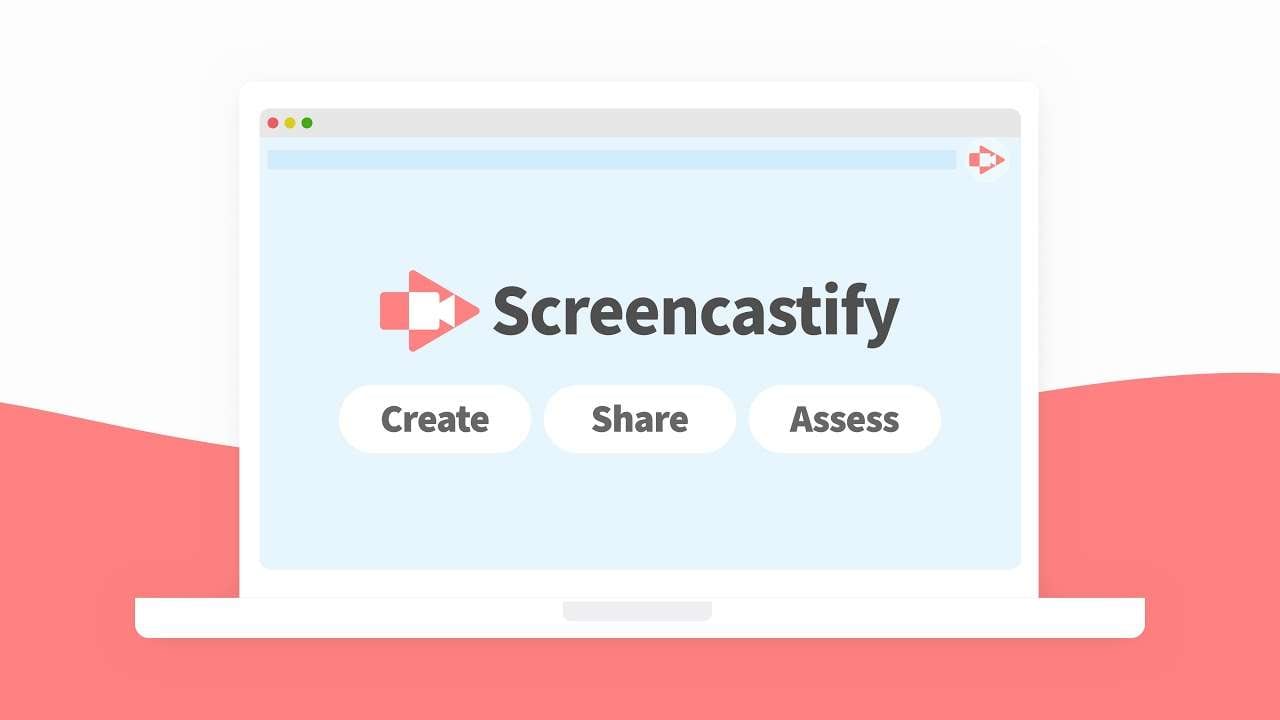
Sreencastify est présenté comme une extension Google Chrome simple mais puissante pour l'enregistrement d'écran. Il s'efforce de simplifier tous ses flux de travail, permettant à quiconque de commencer à l'utiliser immédiatement. Voici quelques-unes des principales fonctionnalités à surveiller.
Enregistrer l'écran

Screencastify peut enregistrer l'intégralité de l'écran, permettant aux utilisateurs de naviguer dans différentes fenêtres et applications pendant les démonstrations. Il vous permet également d'enregistrer les onglets du navigateur, ce qui est excellent pour les démonstrations en ligne. Si vous vous concentrez sur un seul programme, il peut également enregistrer des fenêtres d'application spécifiques.
Enregistrer des séquences de webcam
Comme de nombreux autres outils d'enregistrement, Screencastify vous permet d'enregistrer les séquences de votre webcam pour des vidéos de commentaires, des présentations ou des vlogs. Cependant, en plus d'enregistrer des séquences de webcam autonomes, il vous permet également de créer une superposition de webcam pour vous enregistrer simultanément tout en enregistrant votre écran.
Enregistrer l'audio

Screencastify peut enregistrer le son du microphone, ce qui est idéal pour l'enseignement vidéo, les présentations ou la narration. Il peut également enregistrer le son du système, ou vous pouvez enregistrer les deux simultanément. L'audio de vos enregistrements peut enrichir l'expérience et donner plus de contexte.
Annotations vidéo
Screncastifty est équipé de plusieurs outils d'annotation que vous pouvez utiliser pendant l'enregistrement. Par exemple, les outils de dessin peuvent mettre en évidence les zones de mise au point pendant l'enregistrement. Vous pouvez également utiliser la souris pour mettre en évidence des fonctionnalités ou rendre les clics visibles. L'outil stylo vous permet de souligner les points principaux ou de dessiner des explications rapides pour une meilleure mise en valeur.
Montage vidéo
Screencastify est équipé de quelques outils de montage vidéo de base. Il peut fusionner plusieurs clips, couper, recadrer et découper des séquences. Ce sont des fonctionnalités de montage vidéo standard, mais elles fonctionnent bien.
Expérience utilisateur de Screencastify

Screencastify offre une expérience utilisateur assez intuitive et simplifiée. Il s'installe facilement à partir du Chrome Web Store et s'ajoute à votre navigateur. L'ensemble du processus dure 15 secondes, et vous êtes prêt à partir.
L'interface globale adopte un design minimaliste avec des fonctions claires et simples. Vous pouvez commencer à enregistrer en quelques clics et modifier facilement toutes les options d'enregistrement sans naviguer dans plusieurs menus.
Performances globales et qualité vidéo de Screencastifty

Par défaut, Screencastfy enregistrera la résolution maximale que votre écran peut prendre en charge. Il peut capturer jusqu'à 30 images par seconde, ce qui n'est pas très impressionnant, mais la résolution est claire et nette. Vous pouvez néanmoins régler la fréquence d'images au maximum à tout moment, mais cela donne des résultats incohérents, ce qui peut être désagréable.
Cependant, l'inconvénient majeur de cet outil est qu'il ne peut pas enregistrer de vidéos ultra-HD. En même temps, même s'il dispose d'une option permettant d'augmenter le nombre d'images par seconde, les vidéos obtiennent rarement la fluidité à laquelle vous êtes habitué. Nous n'aimons pas que tous les plans aient des limitations de longueur de vidéo, même lorsque vous optez pour l'option payante la plus chère.
Tarification de Screencastify : Screencastify est-il gratuit ?
Screencastify propose un plan gratuit et plusieurs plans payants. Voici ce que vous obtenez avec ces options :
- Plan gratuit : 0 $ (limité à 10 vidéos, les vidéos sont limitées à 30 minutes, propose 10 quiz vidéo, des sous-titres et des traductions, 10 utilisations de l'assistant IA) ;
- Plan de démarrage : 15 $ par utilisateur et par mois (offre tout ce qui est inclus dans le plan gratuit avec des vidéos illimitées, des vidéos de 60 minutes, des exportations illimitées, des quiz illimités, des normes d'apprentissage illimitées et dix vidéos de la bibliothèque premium) ;
- Plan Pro : 20 $ par utilisateur et par mois (offre tout ce qui est inclus dans le plan de démarrage avec une limite de vidéo de 120 minutes, des langues de sous-titres illimitées, une assistance IA illimitée et des ressources de bibliothèque premium illimitées).
Comment utiliser Screencastify Screen Recorder ?
Après avoir installé Screencastify et ajouté l'extension à votre Google Chrome, vous devez créer un compte. Voici comment utiliser Screencastify :
Étape 1 : cliquez sur l'icône Extensions dans Google Chrome et épinglez l'extension Screencastify.

Étape 2 : cliquez sur l'icône Screencastify pour ouvrir l'enregistreur. Sélectionnez si vous souhaitez enregistrer un onglet spécifique, le plein écran ou votre webcam.

Étape 3 : Configurez votre accès au microphone et à la caméra.

Étape 4 : Réglez le compte à rebours ou désactivez le compte à rebours. Si vous souhaitez dessiner pendant l'enregistrement, assurez-vous d'activer Afficher les outils de dessin.

Étape 6 : Lorsque vous êtes prêt, cliquez sur Enregistrer.
Étape 7 : Cliquez sur le bouton rouge pour terminer l'enregistrement.
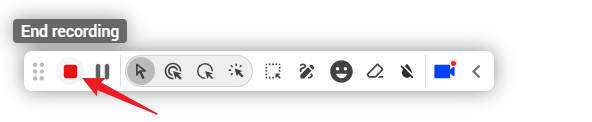
Avantages et inconvénients de Screencastify

Meilleure alternative à Screencastify : Wondershare Filmora
Comme vous pouvez le constater, l'enregistreur d'écran Screencastify présente des défauts majeurs qui peuvent être un facteur décisif pour certains utilisateurs. Si vous souhaitez une alternative similaire conçue pour les débutants avec des fonctionnalités supplémentaires et de meilleurs résultats, envisagez une alternative à Screencastify comme Wondershare Filmora.
Filmora est avant tout un logiciel de montage vidéo doté d'excellentes capacités d'enregistrement vidéo. Il peut enregistrer l'intégralité de votre écran, des parties de l'écran ou des applications spécifiques. En même temps, il vous permet d'enregistrer des séquences de webcam simultanément ou indépendamment avec un microphone et un système audio.
Filmora vous permet de monter avec des effets d'écran vert ou d'appliquer d'autres arrière-plans virtuels après l'enregistrement, une fonctionnalité d'écran partagé et diverses animations que vous pouvez créer pour améliorer vos vidéos. Puisqu'il s'agit d'un logiciel de montage vidéo, il est également doté d'une bibliothèque multimédia complète avec plus de 2,3 millions de ressources.
Comparaison de Screencastify et Filmora
| Comparaison | Wondershare Filmora | Screencastify |
| Plateformes prises en charge | Windows, Mac | Chrome |
| Limite de longueur de vidéo | Illimitée | Oui, selon le forfait |
| Formats d'exportation | Jusqu'à 18 formats de fichiers tels que MP4, MOV, AVI, WAV, F4V, MKV, TS, 3GP, MPEG, GIF, MP3, etc. | MP4, MP3 et GIF. |
| Limites de la version d'essai gratuite | Vidéos illimitées | Jusqu'à 10 vidéos |
| Fonctionnalités de montage vidéo | Basique, avancé, alimenté par l'IA | Fonctionnalités de base uniquement. |
| Filigrane | Oui, mais vous pouvez terminer les tâches pour obtenir un essai gratuit de 3 jours sans filigrane si vous êtes un nouvel utilisateur. | Oui, avec la version gratuite |
Comment enregistrer un écran avec Filmora Screen Recorder ?
Enregistrer des écrans sur votre Windows ou Mac avec Filmora est assez simple. Consultez notre guide vidéo pour commencer étape par étape.
Conclusion
Screencastify pour Chromebook est un excellent outil pour créer des enregistrements solides rapidement et facilement. C'est une bonne option pour créer des vidéos éducatives, mais elle n'a pas la qualité des solutions similaires. En même temps, elle n'offre pas de réelles options de montage vidéo, ce qui signifie que vous devrez vous procurer une solution supplémentaire pour la post-production.
Les formats de fichiers sont limités et le prix est élevé, surtout quand on sait qu'il y a des limites de longueur de vidéo. Si vous ne voulez pas rencontrer le problème des limites de longueur de vidéo, essayez la meilleure alternative de Screencastify - Wondershare Filmora !



 Sécurité 100 % vérifiée | Aucun abonnement requis | Aucun logiciel malveillant
Sécurité 100 % vérifiée | Aucun abonnement requis | Aucun logiciel malveillant

